历史版本6 :FVS图表排序接口 返回文档
编辑时间:
内容长度:图片数:目录数:
修改原因:
1. 概述编辑
适用场景:安装了「FineVis数据可视化」插件的用户,可参考本文了解 FVS 模板的相关功能。
1.1 版本
| 报表服务器版本 | 插件版本 |
|---|---|
| 11.0.16 | V1.15.1 |
1.2 应用场景
图表数据展示的顺序是由图表绑定的数据顺序决定的,一般建议在 SQL 中排好序再用图表实现。
但总有些场景不支持提前在 SQL 中排好序,或需要图表实现动态排序,此时可参考本文方法使用排序接口实现。
1.3 功能简介
通过 sortChart(sortType) 接口实现图表排序。
sortType 参数表示排序规则,1 表示升序,-1 表示降序,不写参数则升序降序互相切换。
注:不支持 扩展图表 类型的图表。
预览效果如下图所示:
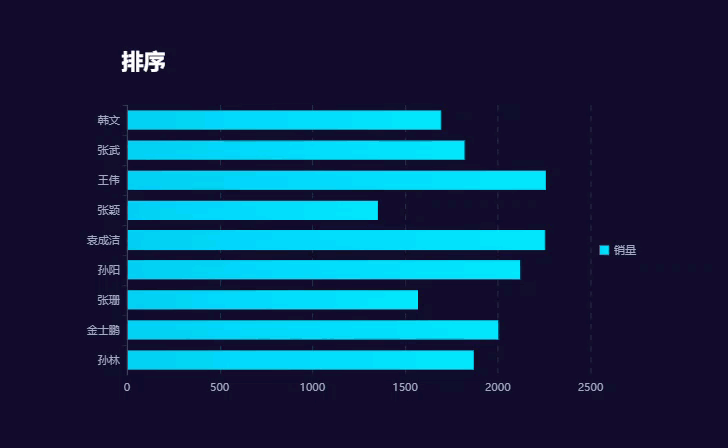
2. 示例编辑
2.1 新建模板
点击设计器左上角「文件>新建可视化看板」,创建一张空白看板,可自定义模板名称和尺寸。如下图所示:
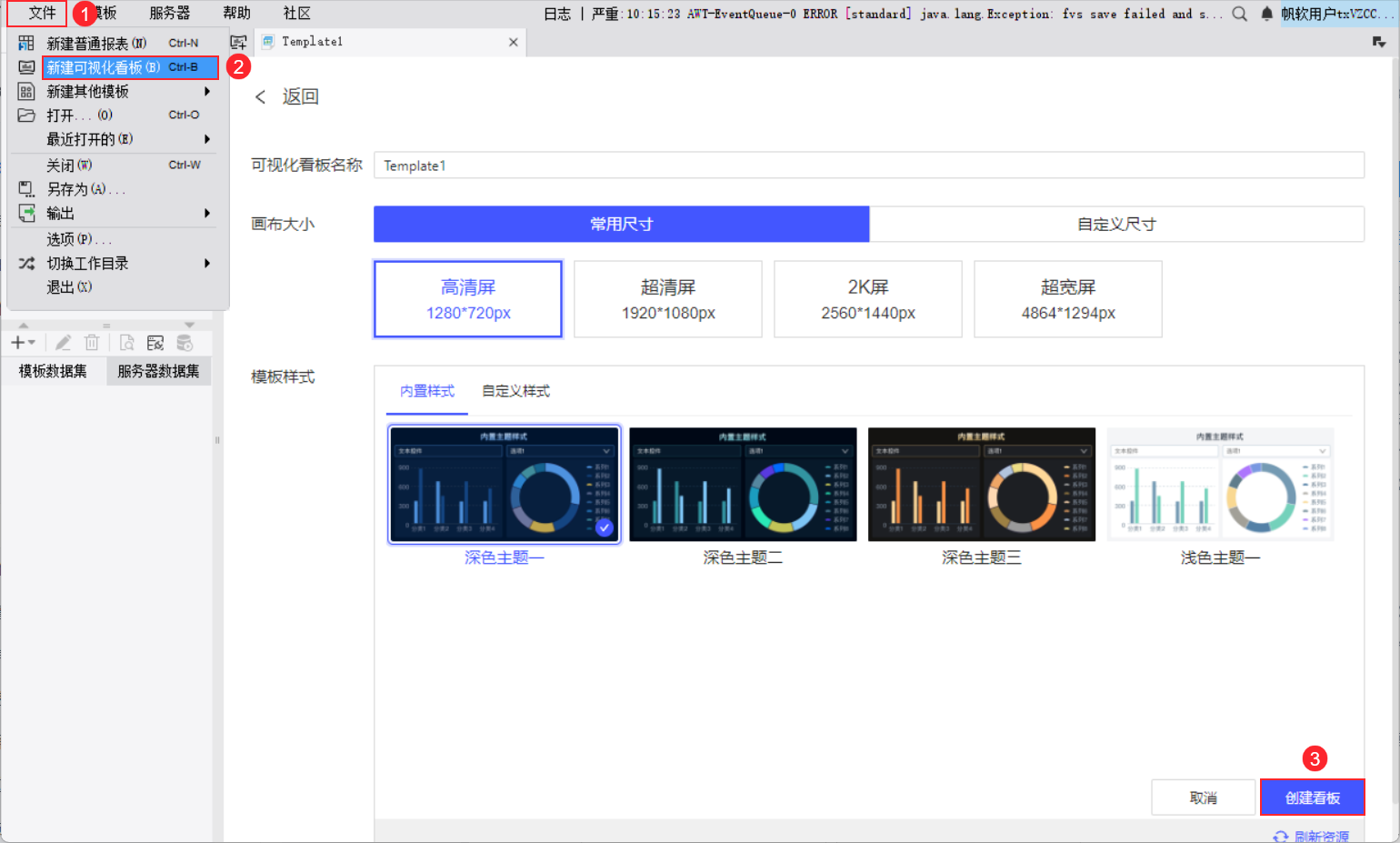
2.2 准备数据
新建数据库查询, 输入 SQL 查询语句:SELECT * FROM 销量 。
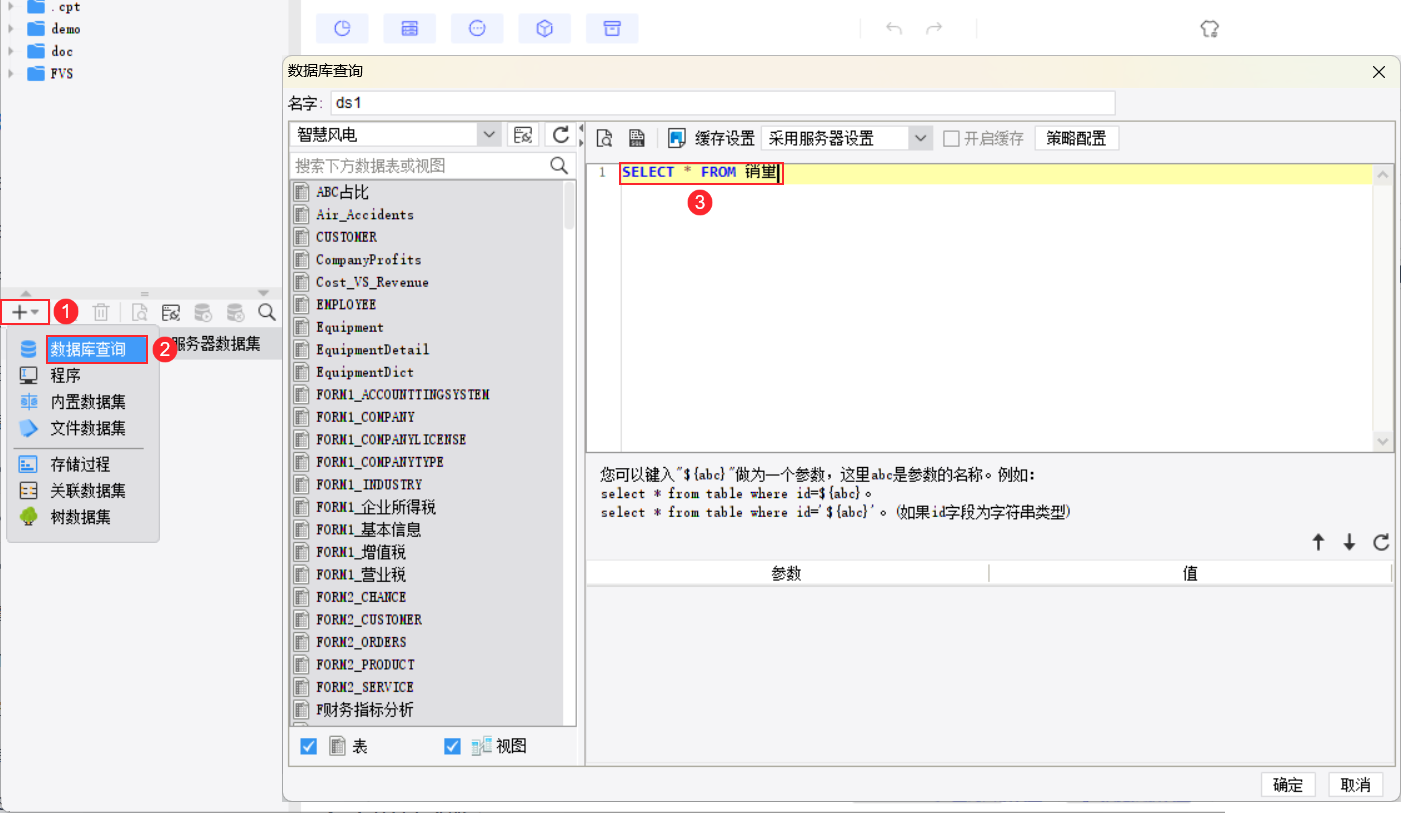
2.3 添加图表
1)点击组件区「图表>条形图」,并绑定数据如下图所示:
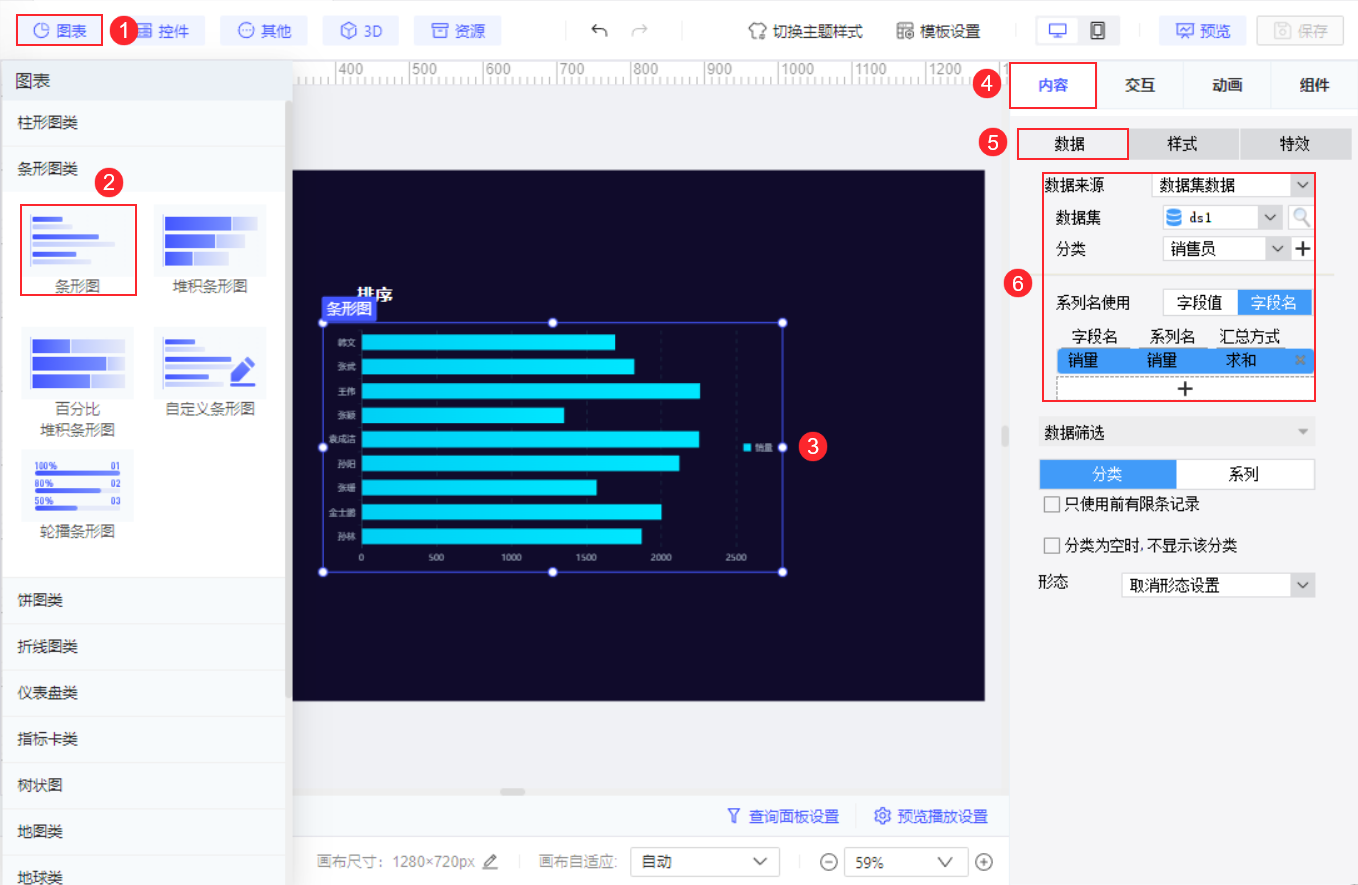
2)选中条形图,点击右侧配置面板「组件」,设置组件名称为「条形图」。如下图所示:
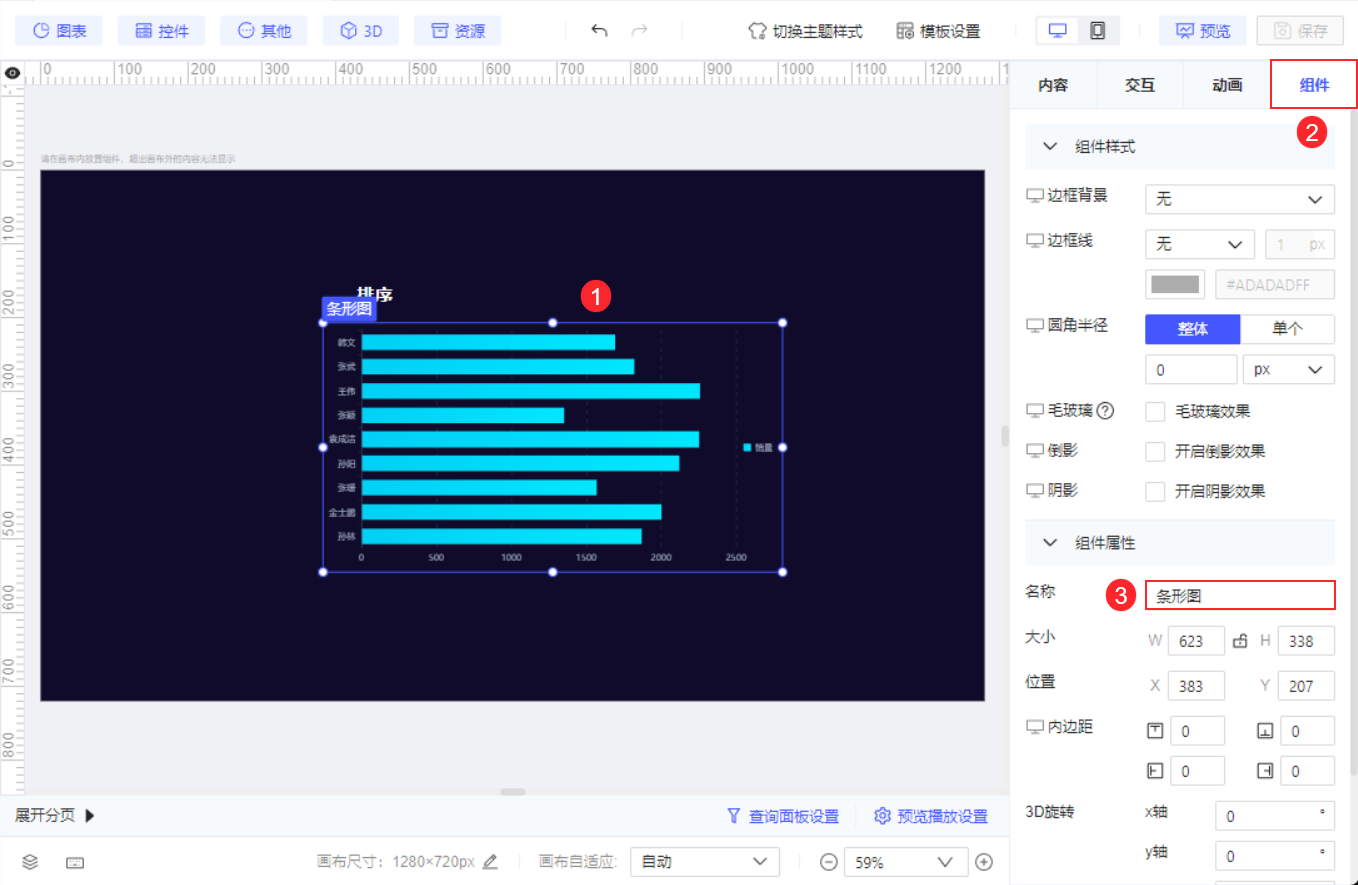
2.4 添加标题
1)点击组件区的「其他>标题」,新建一个标题,将「标题内容」改为 排序 。如下图所示:
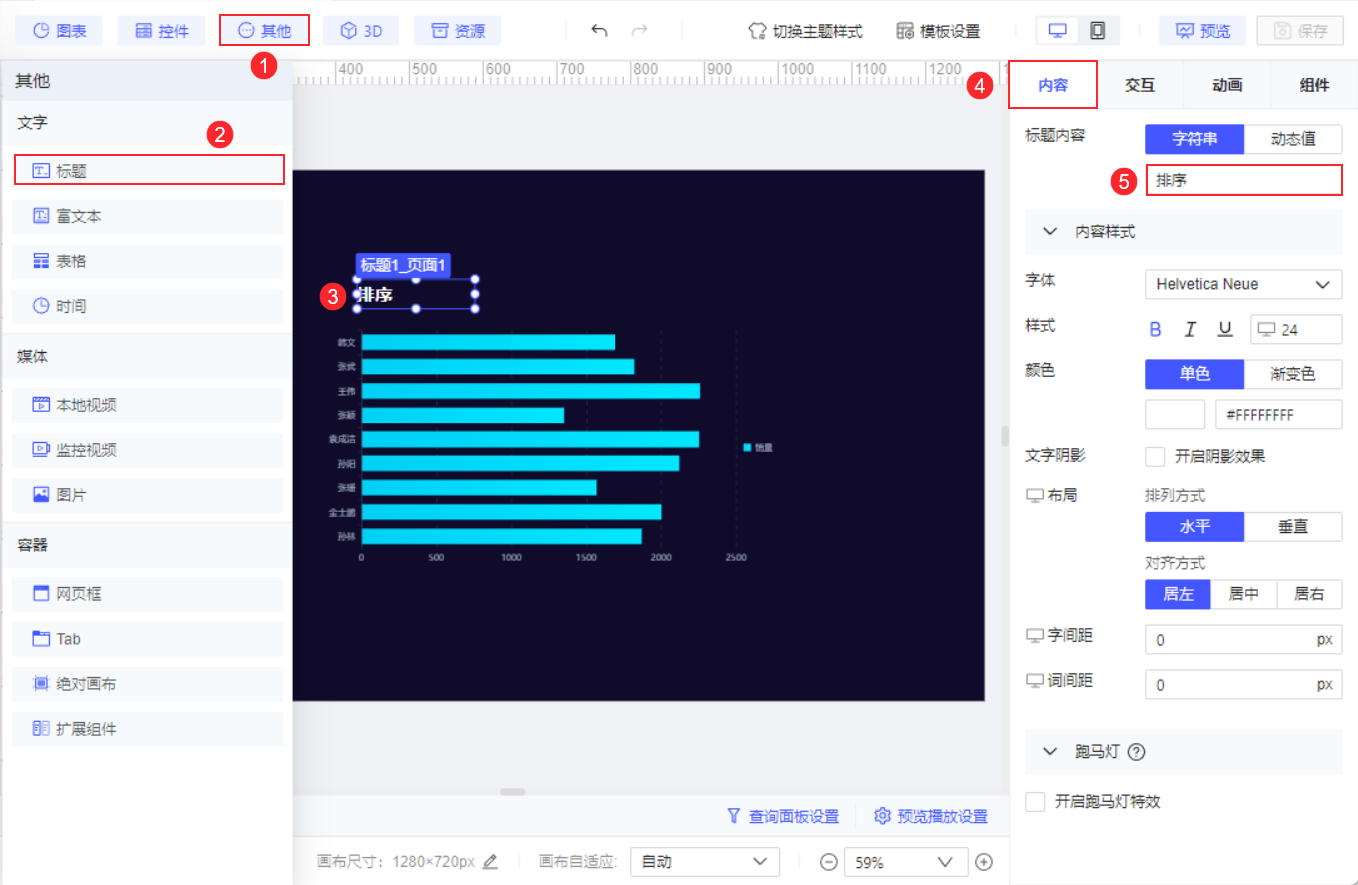
2)点击标题,给标题添加「鼠标点击」,输入JavaScript代码如下:
duchamp.getWidgetByName("条形图").sortChart();//排序可切换升降序
如下图所示:
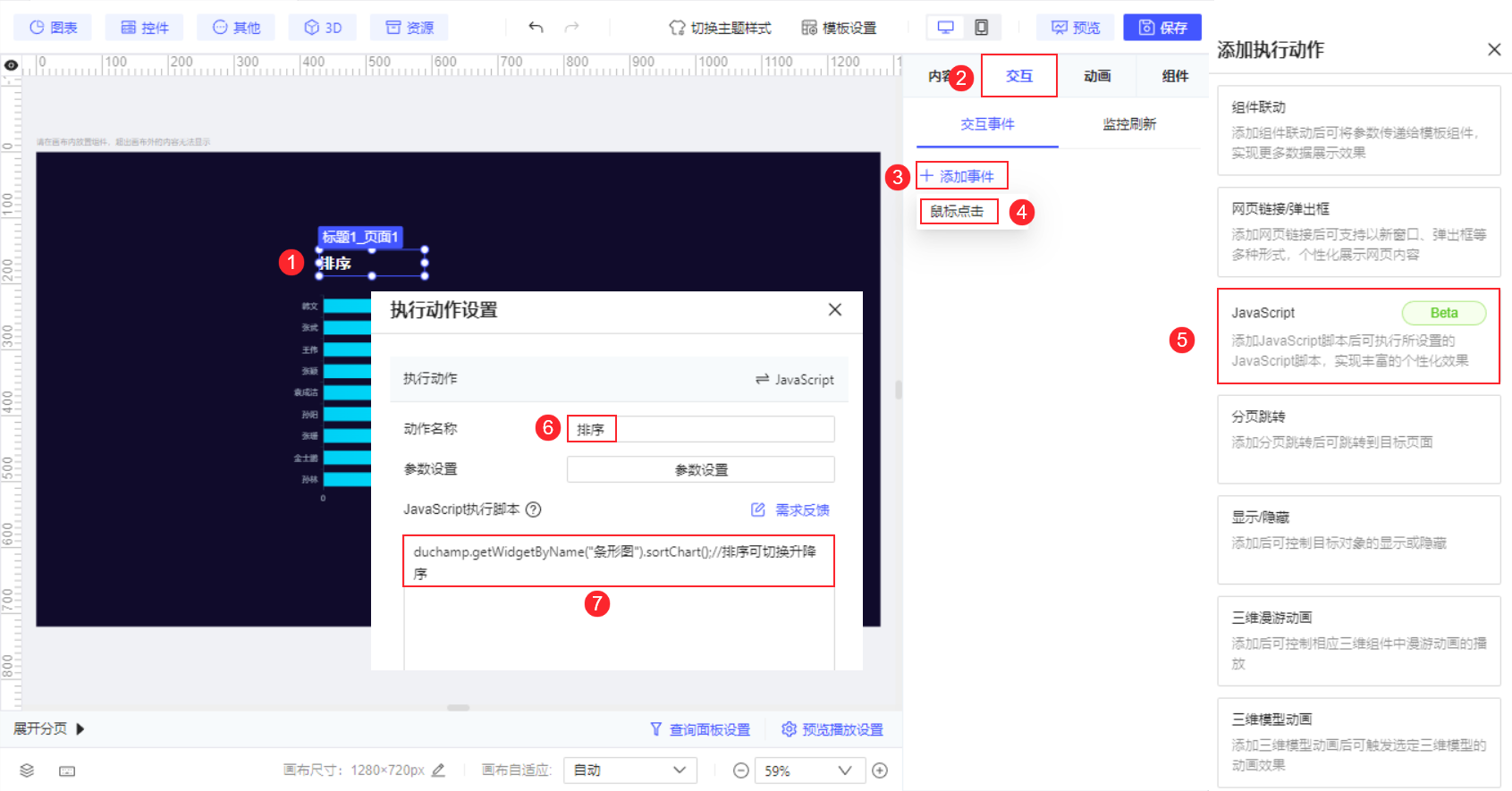
2.5 效果预览
2.5.1 PC 端
点击模板右上角「保存」按钮,再点击「预览」,预览后的效果如 1.3 节所示。
2.5.2 移动端
预览方式请参考 FVS移动端预览 ,效果如下图所示:
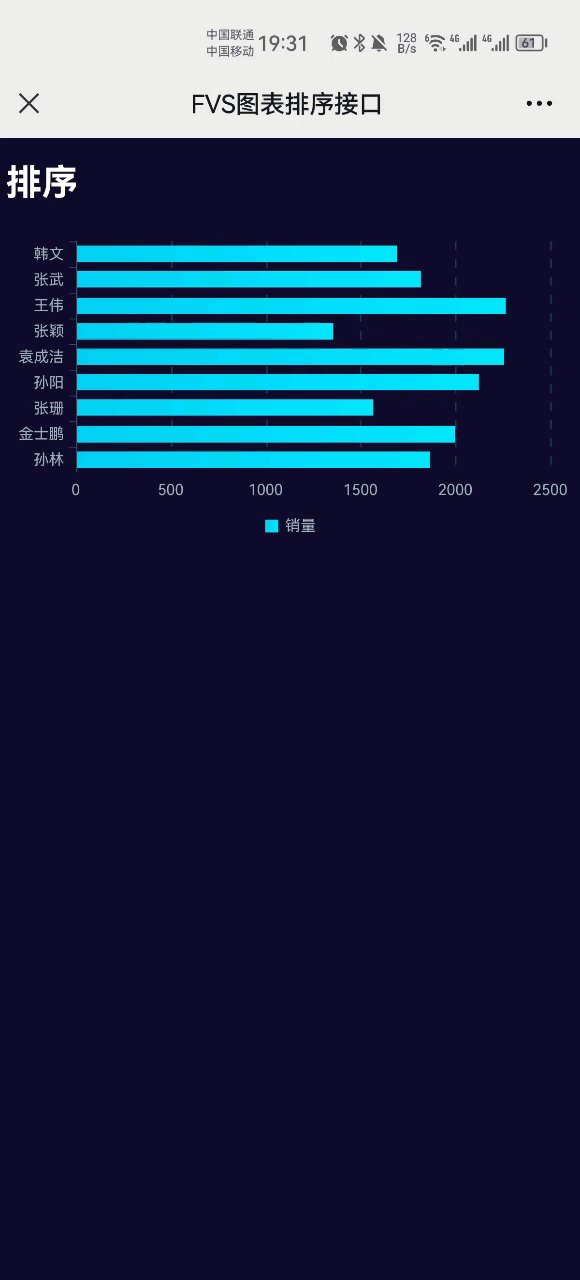
3. 模板下载编辑
点击下载模板:FVS图表排序接口.fvs

